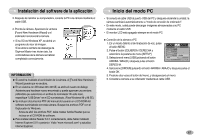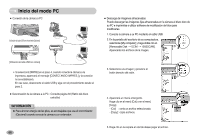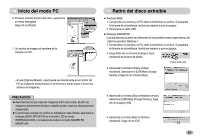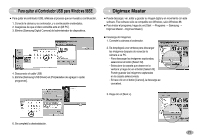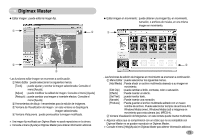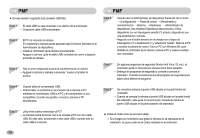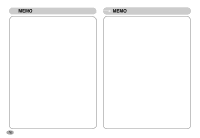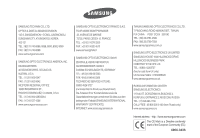Samsung S700 User Manual (SPANISH) - Page 73
Digimax Master
 |
UPC - 044701007012
View all Samsung S700 manuals
Add to My Manuals
Save this manual to your list of manuals |
Page 73 highlights
Digimax Master 4. Seleccione el directorio de destino y cree una carpeta para guardar las imágenes descargadas en la misma. - Las carpetas se crearán en orden de fecha de creación y se descargarán las imágenes. - Seleccione usted mismo el nombre de la carpeta y almacene las imágenes descargadas en ellas. - Se descargarán las imágenes una vez haya seleccionado una carpeta creada anteriormente. 5. Haga clic en [Next >]. 6. Se desplegará una ventana como se ve al lado. El destino de la carpeta seleccionada se mostrará en la parte superior de la ventana. Haga clic en el botón [Start] para descargar las imágenes. 7. Se desplegarán las imágenes descargadas. 72 ● Image Viewer : podrá ver las imágenes guardadas. ① ⑤ ⑥ ⑦ ② ③ ④ - Las funciones de Image viewer se enumeran a continuación. ① Barra de menú : puede seleccionar los menús. Archivo, editar, Ver, Herramientas, Funciones de cambio, Descarga automática, Ayuda, etc. ② Ventana de selección de imagen : puede seleccionar la imagen deseada en esta ventana. ③ Menú de selección tipo de medios : puede seleccionar en este menú la imagen que desea ver, editar una imagen, o editar una imagen en movimiento. ④ Ventana Vista previa : puede previsualizar una imagen o una imagen en movimiento y comprobar la información multimedia. ⑤ Barra de Zoom : puede cambiar el tamaño de la vista previa. ⑥ Ventana de visualización de carpeta : puede ver la ubicación de la carpeta de la imagen seleccionada. ⑦ Ventana de visualización de imagen : aparecerán las imágenes de la carpeta seleccionada. ※ Consulte el menú [Ayuda] en Digimax Master para obtener información adicional.